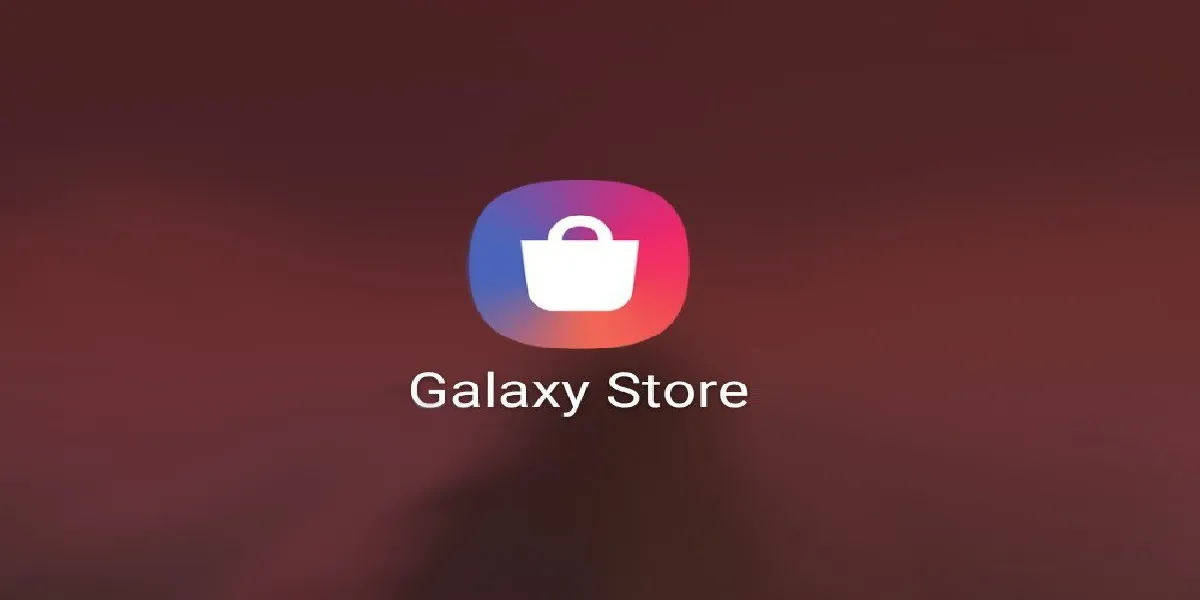Presta attenzione perché oggi ti diremo come risolvere Samsung Galaxy Store che non scarica le app, quindi iniziamo.
Nel caso in cui il Play Store smetta di funzionare sul tuo cellulare Samsung, puoi risolverlo scaricando le applicazioni Samsung Galaxy Store. Da qui puoi scaricare tutte le applicazioni dal Google Play Store.
Ma nel caso in cui il tuo Samsung Galaxy Store non scarichi o aggiorni le app sul tuo dispositivo, siamo qui per aiutarti a risolverlo.çç
Come risolvere il problema con Samsung Galaxy Store che non scarica le app
Hai difficoltà a scaricare app da Samsung Galaxy Store? Di seguito è riportato un approccio strutturato per risolvere il problema e garantire download fluidi delle app:
1. Verifica la disponibilità dello spazio di archiviazione:
* Accedi al menu Impostazioni del tuo telefono.* Vai a "Assistenza batteria e dispositivo".* Controlla lo spazio di archiviazione disponibile. Se non basta, libera spazio eliminando file o applicazioni non utilizzati.
2. Garantisci aggiornamenti automatici (facoltativo):
Read Also:* Premi a lungo l'icona dell'app Galaxy Store.
* Tocca "Informazioni sull'app".
* Trova e attiva "Aggiornamenti automatici" (se lo desideri). Questa funzione mantiene le app aggiornate tramite Wi-Fi per una maggiore comodità.
3. Dai priorità al Wi-Fi per i download:
* Per download più rapidi e affidabili, connettiti a una rete Wi-Fi stabile. Evita di utilizzare i dati mobili per download di app di grandi dimensioni.
4. Autentica nuovamente il tuo account Samsung:
* A volte i problemi di sincronizzazione possono rendere difficili i download. Esci dal tuo account Samsung nell'app Galaxy Store.
* Accedi nuovamente per aggiornare la connessione e garantire il corretto scambio di dati tra il tuo dispositivo e i server del Galaxy Store.
5. Riavvia l'app Galaxy Store:
* A volte gli arresti anomali minori dell'app possono essere risolti con un semplice riavvio.
* Forza la chiusura dell'app Galaxy Store dal menu delle app recenti.
* Riavvia l'app per verificare se il problema di download persiste.
6. Cancella la cache dell'app Galaxy Store:
* I dati temporanei archiviati nella cache dell'applicazione a volte possono causare conflitti. Svuotare la cache può aiutare.
* Accedi al menu Impostazioni del tuo telefono.
* Trova "App" e trova l'app Galaxy Store.
* Tocca "Archiviazione", quindi "Svuota cache".
* Riavvia l'app Galaxy Store e riprova a eseguire il download.
7. Ripristina le preferenze dell'app (da utilizzare con cautela):
* Questo passaggio dovrebbe essere l'ultima risorsa, poiché reimposta le autorizzazioni per tutte le app sul tuo dispositivo, inclusi l'utilizzo dei dati in background, le notifiche e le app predefinite.
* Accedi al menu Impostazioni del tuo telefono.
* Individuare "Gestione generale" e quindi "Ripristina".
* Scegli "Ripristina preferenze app". Confermare l'azione se necessario.
Suggerimento aggiuntivo:
Se il problema persiste dopo aver seguito questi passaggi, esci dal tuo account Samsung nell'app Galaxy Store, quindi accedi nuovamente. Questo a volte può risolvere problemi imprevisti relativi all'accesso.
Seguendo sistematicamente questi passaggi, sarai in grado di identificare e correggere la causa del tuo problema di download e riprendere a utilizzare l'app Galaxy Store in modo efficace.
Ci auguriamo di essere stati il più utili possibile e ora che siamo arrivati alla fine di questo articolo su Come risolvere Samsung Galaxy Store che non scarica le app, hai trovato la soluzione per poter continuare a scaricare le app.
Other Articles